[入力グラフ]は、シミュレーション時に変更される力およびトルクを他の独立変数に基づいて追加する手段となります。
ここでは、ガイドとスコッチ ヨーク間の角柱状ジョイントに、速度依存の外部荷重を加えます。速度の特性を再現するために、+ または - の値を使用して反力を定義します。
- ブラウザの[標準ジョイント]で、Prismatic (Guide:1, Scottish Yoke:1)のジョイントを選択します。参照フレームで速度が正のとき、参照フレームがブレード終端から遠ざかる方向を指すことに注意してください。参照フレームがのこぎり歯のブレード方向を指している場合は、方向が反転するようにジョイントの編集が必要になります。
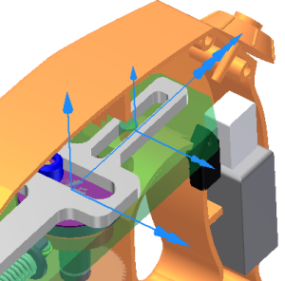
- [荷重]パネルで、[力]コマンドをクリックします。のこぎり歯上のいずれかの頂点を選択します。
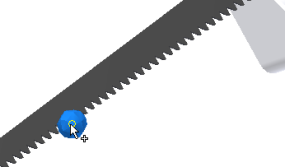
- ダイアログ ボックスで[方向]セレクタをクリックします。
- ブレードのモーションと平行な、のこぎり歯ブレードの上端を選択します。
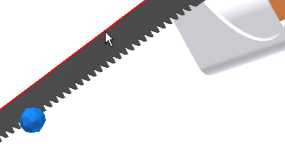
- [大きさ]入力コントロールの矢印をクリックし、オプションの一覧を表示して、[入力グラフ]をクリックします。
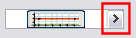
[入力グラフ]ダイアログ ボックスが表示されます。以降の操作はこのダイアログ ボックスで行います。
- [参照]セレクタをクリックし、[参照を選択]ダイアログ ボックスで、[標準ジョイント] > [Prismatic (Guide:1, Scottish Yoke:1)]を展開し、速度フォルダとその内容を表示します。グラフの X 軸の変数として速度を指定するために、[V](1)をクリックします。
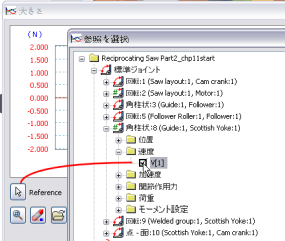
- [OK]をクリックします。グラフ領域内のグラフの X 軸に、指定した参照が表示されます。
グラフ領域内でのナビゲーションでは次の操作が可能です。
- マウスにホイールが付いている場合は、ホイールを回して拡大や縮小を行うことができます。
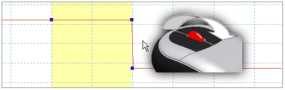
- グラフを画面移動するには、マウスの中央ボタンまたはホイールをクリックして押したままドラッグし、グラフ領域の周辺でカーソルを移動して表示が移動するのを見ます。
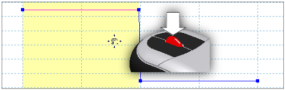
- マウスにホイールが付いている場合は、ホイールを回して拡大や縮小を行うことができます。
- [入力グラフ]の下部のセクションで、[始点]セクションに X1 = -10 mm/s、および Y1 = 250 N を設定します。
- [終点]セクションで、X2 = -0.1 mm/s、および Y2 = 250 N を設定します。
- グラフ領域で、2 番目の点の右下をダブルクリックします。新しい点が追加され、グラフ内に効果的にセクションを作成できます。注: また、2 番目の右側を右クリックし、[点を追加]をクリックして、新規セクションを開始することもできます。2 番目のセクションを選択するには、2 つの点の間の線分をクリックします。
- 2 つ目の断面の始点(X1、Y1)は、前の断面端点であり、既に設定されています。2 番目のセクションの終点を X2 = 0.0 mm/s と Y2 = -250 N に設定します。
- 2 番目のセクションの右側に、3 番目のセクションを追加します。3 番目のセクションの終点を X2 = 10.0 mm/s と Y2 = -250 N に設定します。
- [OK]をクリックし、入力グラフを閉じます。
- ダイアログ ボックスを展開し、一番下にある[表示]オプションをオンにします。荷重の見分けが付くように、色を区別して指定することもできます。
- [OK]をクリックして入力を確定し、[荷重]ダイアログ ボックスを閉じます。
- シミュレーションを実行します。実行環境からは、出ないでください。